php小编西瓜为您解析"win11识别不了u盘"这一常见问题。在使用win11系统时,有时会遇到u盘无法被系统识别的情况,给我们的使用带来了困扰。但是,不用担心!本文将为您详细介绍win11识别不了u盘的原因及解决方法,帮助您轻松解决问题,让您的u盘能够正常使用。
win11识别不了u盘问题解析
方法一、
1、右键“此电脑”,打开“管理”。
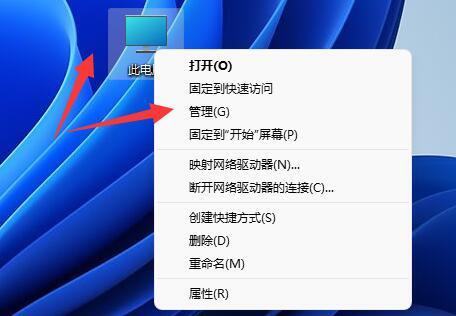
2、打开左边栏的“设备管理器”。
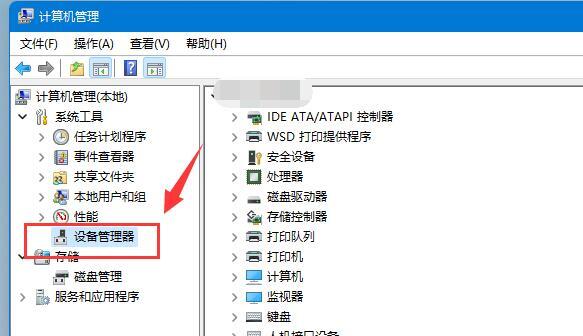
3、展开“通用串行总线控制器”,右键使用的usb接口,点击“卸载设备”。
(如果不知道哪个接口的话,就一个个试)
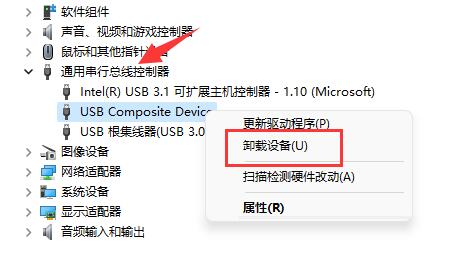
4、在弹出窗口点击“卸载”。
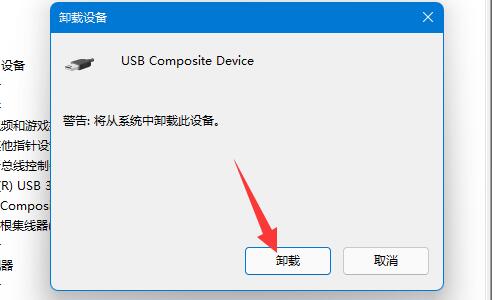
5、卸载完成后,重新连接移动硬盘。

6、连接完成后右键“通用串行总线控制器”,选择“扫描检测硬件改动”就可以了。
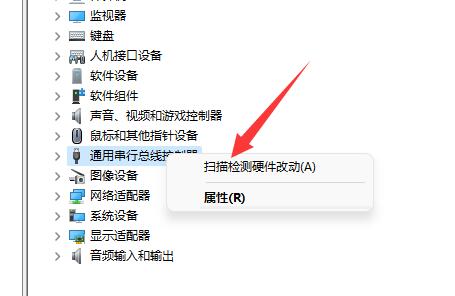
方法二、
1、按【Ctrl + Alt + Del】组合键,调出锁定界面,点击【任务管理器】。
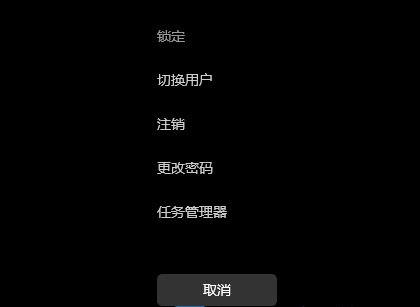
2、任务管理器窗口,点击左下角的【详细信息】,可以切换到详细信息界面,默认显示进程选项卡,往下找到【Windows 资源管理器进程】。
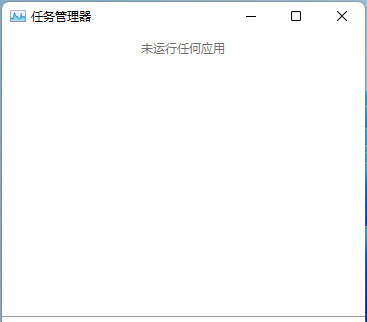
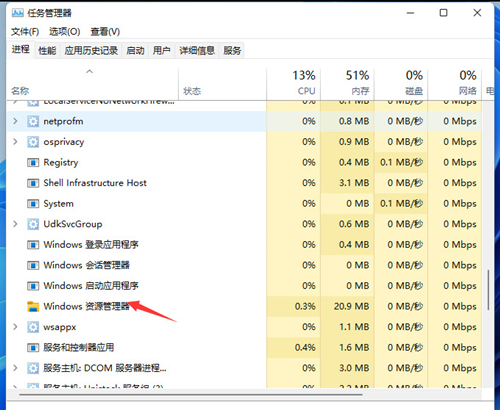
3、任务管理器窗口,选择【Windows 资源管理器进程】,点击右下角的【重新启动】,即可重启Windows 资源管理器,这其实是Windows 资源管理器进程explorer、exe结束后,又重新启动的过程。
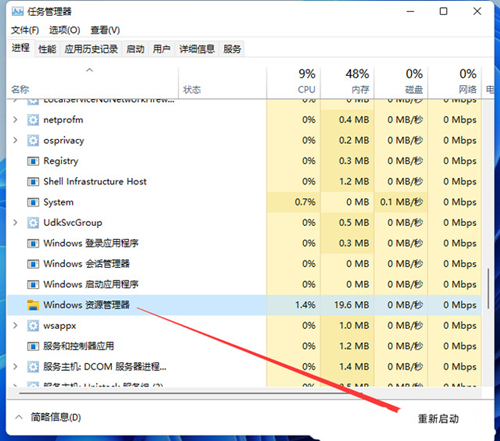
以上就是win11识别不了u盘怎么办?win11识别不了u盘问题解析的详细内容,更多请关注php中文网其它相关文章!

每个人都需要一台速度更快、更稳定的 PC。随着时间的推移,垃圾文件、旧注册表数据和不必要的后台进程会占用资源并降低性能。幸运的是,许多工具可以让 Windows 保持平稳运行。

Copyright 2014-2025 https://www.php.cn/ All Rights Reserved | php.cn | 湘ICP备2023035733号